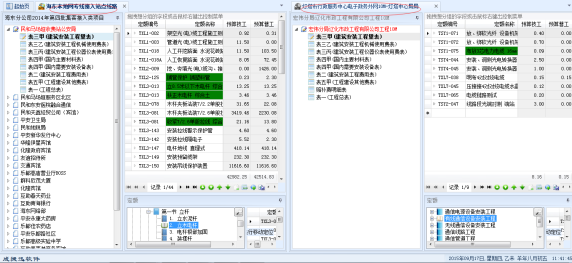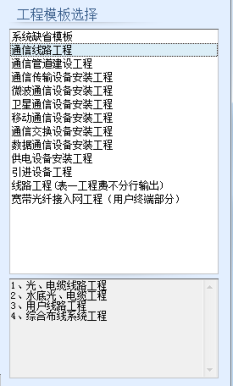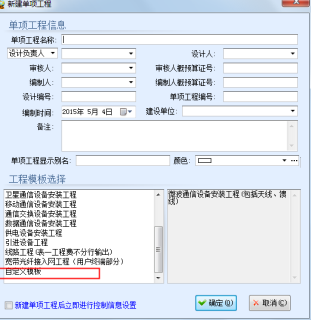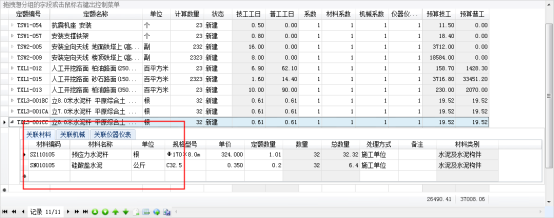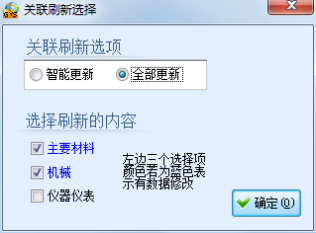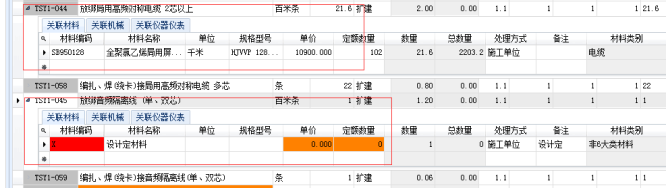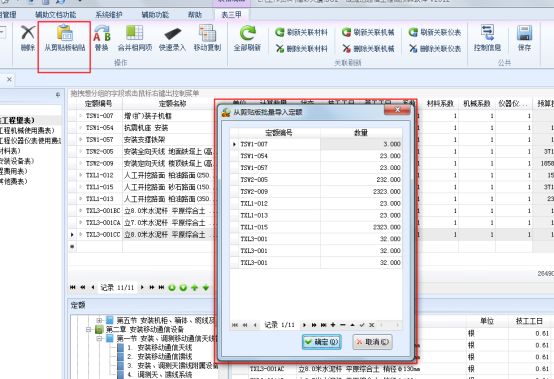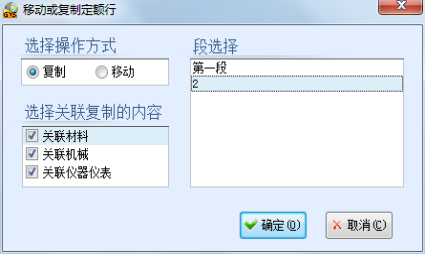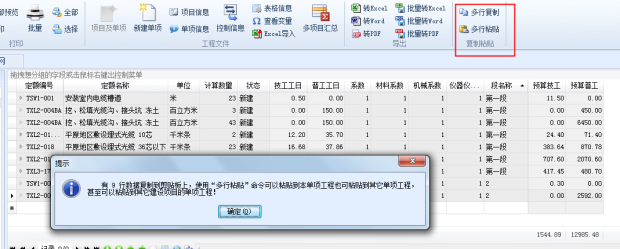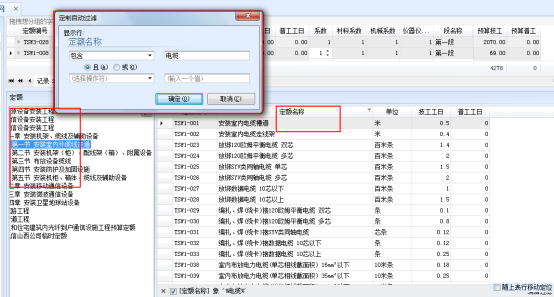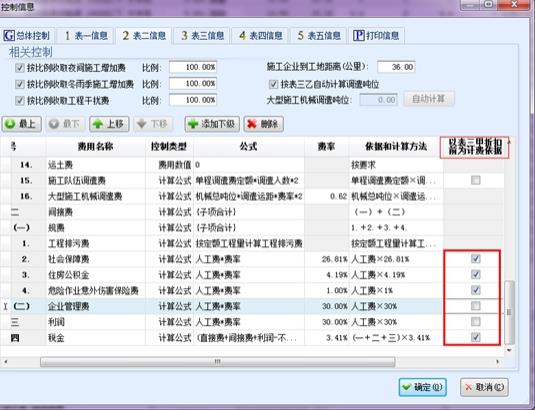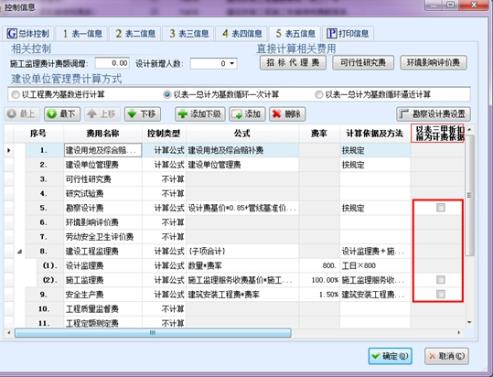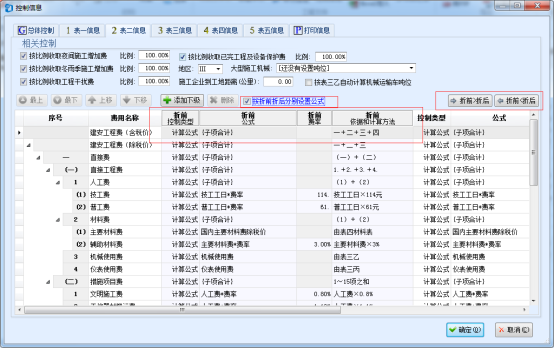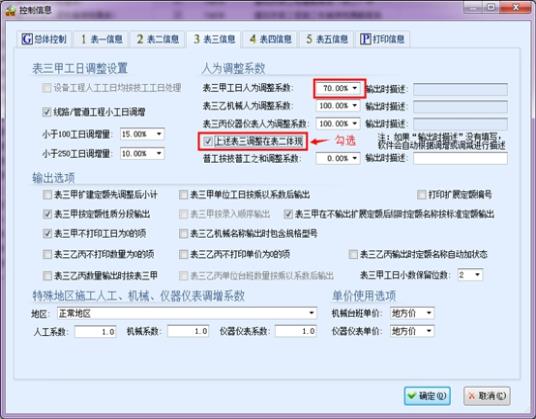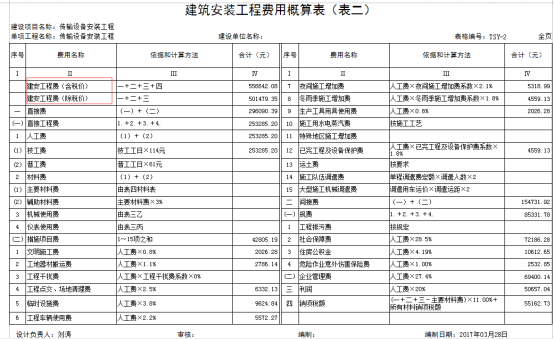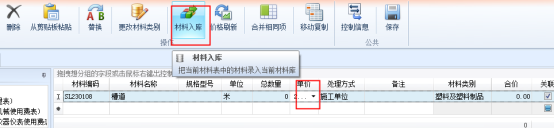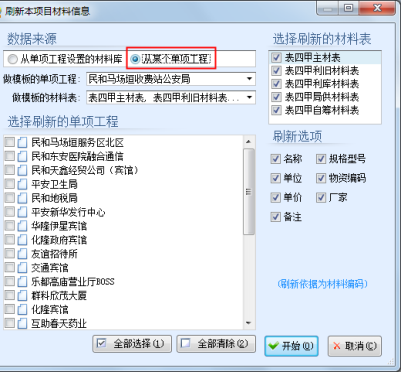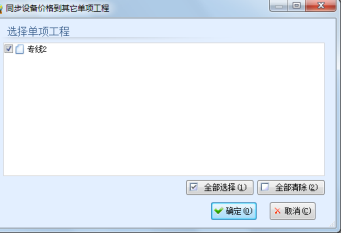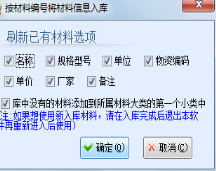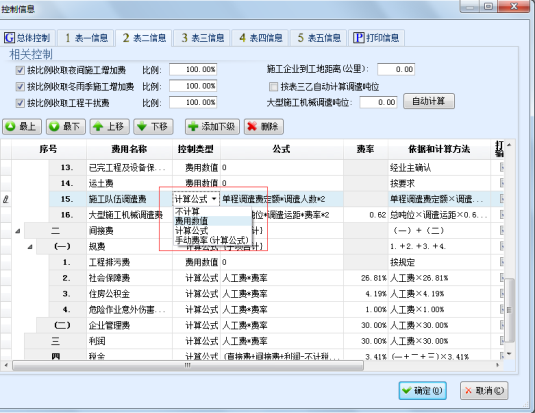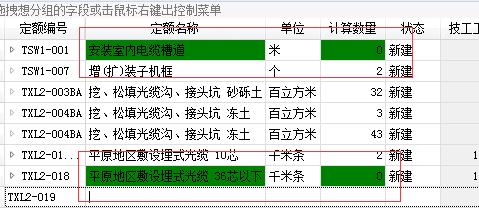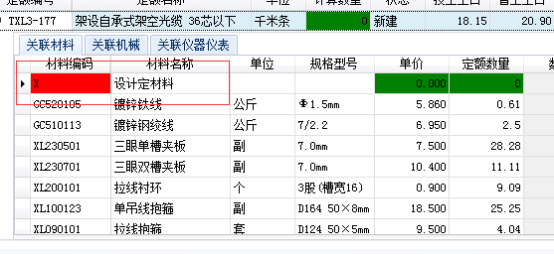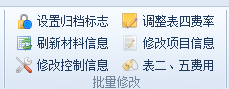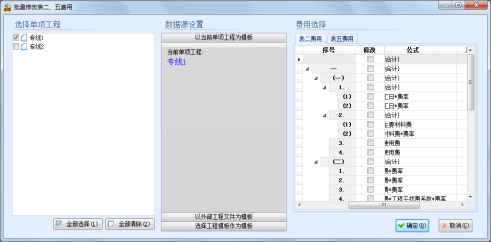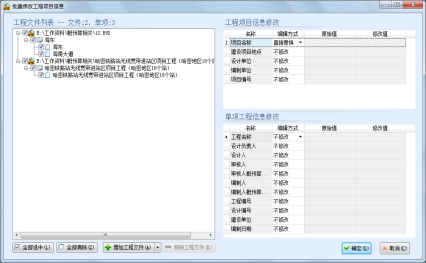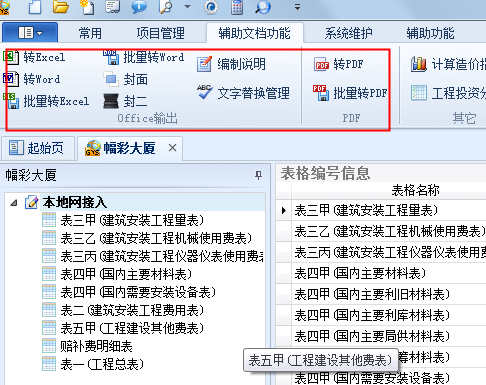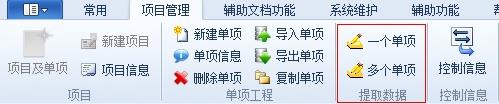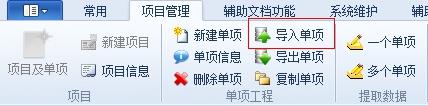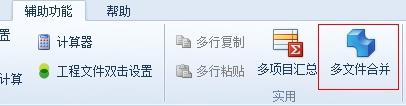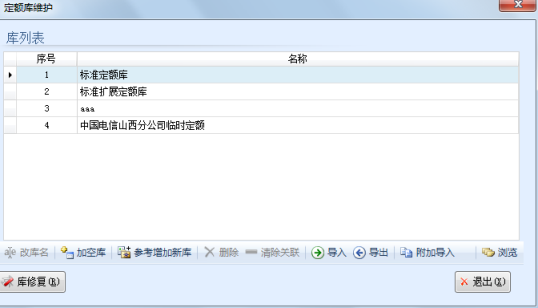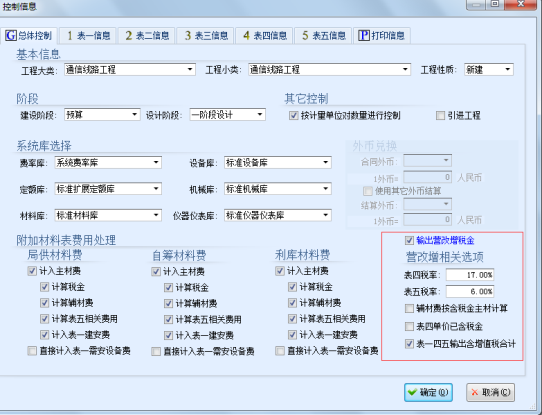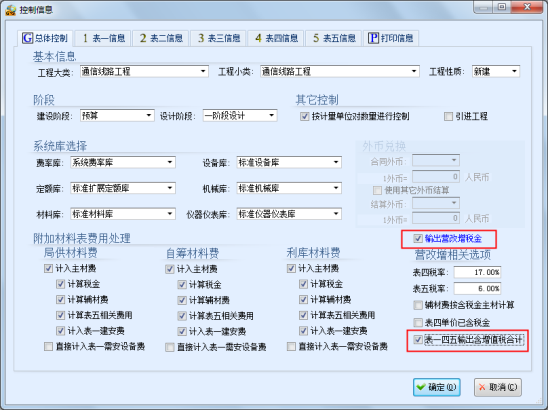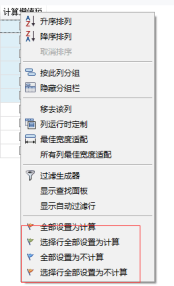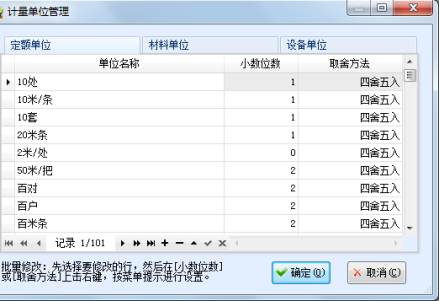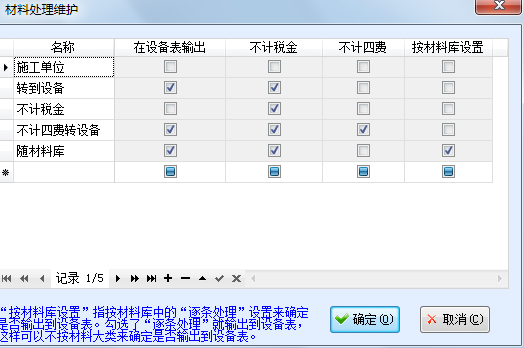成捷迅通信工程概预算软件2018版介绍
成捷迅通信工程概预算编制软件V2018版是成捷迅公司根据工业和信息化部(工信部通信【2016】451号文件,以下简称451文件)通知实行的《信息通信建设工程预算定额》(以下简称451新定额)打造的通信工程概预算编制软件。
本版软件适用于通信规划设计院、通信工程建设工程公司、通信施工监理、通信工程审计部门及所有使用《信息通信建设工程预算定额》编制各类通信工程概算、预算、结算的单位和个人。
软件数据按照印刷稿标准定额录入和编制,并对印刷过程的一些错误数据进行了及时修正,保证软件数据的权威性和准确性。
对于中国电信等电信运营商或地区运营商颁布的补充定额,成捷迅及时将此类补充定额制作成补充定额文件,客户可根据自己的需求,自行导入相关的补充定额库。
软件以项目为单位,管理下属所有单项工程。可同时打开一个项目下的多个单项,甚至将多个项目同时显示,在不同单项工程中或者不同项目中方便地切换,查看编制各个表格数据。如下图所示同时显示两个项目。
随意调整表三、表四显示外观,V2018版记忆最终外观现状,则下次进入时为用户自定义的视图效果。
软件提供自定义模板功能,用户在自定义模板中按取费习惯设置好各种参数,在新建单项时选择“自定义模板”,则软件负责举一反三,按设置好的各种取费参数自动计算。如下图所示。
在表三甲中可直接设置关联主材、关联机械台班及关联仪器仪表信息,由用户控制是否将数据传至表四、表三(乙)及表三(丙)中;并可实时逐条查看和编辑关联信息。如下图所示。
同时,V2018版编辑表三甲时,(表四设备表类似)允许同时打开多条定额,查看关联材料、机械台班、仪器仪表等关联信息。如下图所示:
表三定额输入时,可直接在库中选择输入、可手工录入定额编号输入、可从其他工程表三中导入、也可从excel表中读取输入,灵活方便。甚至支持剪贴板直接粘贴,如下图所示。
可以使用多行复制和多行粘贴功能,在单项工程之间,甚至其他项目的单项工程中多行复制和粘贴。如下图所示。
表三定额输入时,对定额的查询操作极为简便。可以对定额名称、定额编号等进行过滤。如下图所示:系统显示所有定额名称中包含“电缆”的定额条目。
当遇到运营商要求对人工费打折时,软件提供两种方式来实现:在表三甲对工日打折和在表二对人工费直接进行折扣。其中在表三甲对工日打折有两种方法设置折扣:
a) 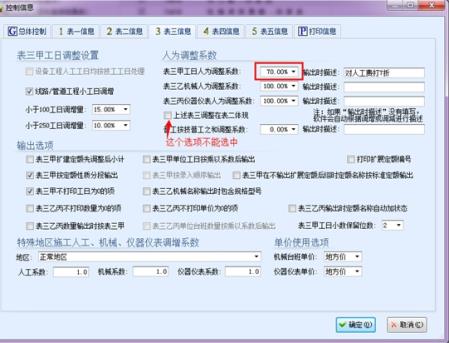 对表三甲的总技工工日和总普工工日整体调整。在【控制信息】->〖表三信息〗设置调整系数,超过100%为上浮,低于100%为打折。如下图所示:
对表三甲的总技工工日和总普工工日整体调整。在【控制信息】->〖表三信息〗设置调整系数,超过100%为上浮,低于100%为打折。如下图所示:
b) 在编辑表三甲时通过[分段信息]按段进行设置,每个设置对每段的总技工工日和总普工工日进行设置。通过点击![]() 弹出如下图窗口进行设置:
弹出如下图窗口进行设置:
考虑到有些费用以人工费(包括工日、建筑安装工程费、工程费)为计费依据的,如果其中有些费用需要以折扣前人工费做为计费依据(通俗说法就是某些费用不打折),需要进行勾选设置。如下图所示:
允许用户修改材料价格,并决定是否将材料价格入库。如下图所示。
用户可以选择以某个单项工程为模板,然后统一刷新材料信息。如下图所示
V2018版提供同步价格功能,可以将当前表格中所选择的设备价格刷新到别的单项工程中的设备表中的相同设备。如下图所示。
材料入库功能允许用户将当前表四编辑过程中的材料选项(例如单价等经常变动的选项)存储入材料库。以供后续使用。如下图所示。
表二和表五中各项费用的计算方法和依据可通过控制信息中进行查看、设置和调整。每项费用全部按照定额规范设有默认计算,并通过“计算公式”、“费用数值”、“不计算”等方式进行设置。如下图所示。
通过工程控制信息,实现概预算各表格之间数据的相互关联,增加或修改一个表格内容,其他相关联表格数据自动随之改变;概预算中各表格中数据一体化。
V2018版以醒目的不同颜色提示数据的状态。如当表三或表四数据计算数量或单价为0时,则以深绿色提示;当需要确定关联主材的明细时,则以红色提示。如下图所示.
对于一些重复性的修改操作,用户可以在V2018版中直接使用系统提供的批量修改功能,节省了单独修改的时间。包括批量调整表四费率、修改项目信息、修改表二表五费用、修改控制信息等等。如下图所示。
以批量修改表二表五费用为例,用户可以选取某单项工程(当前单项工程或者外部工程文件)为模板,批量修改多个单项工程的表二和表五费用设置。如下图所示。
又例如批量修改项目信息,用户选取需要修改的工程文件后,直接进行项目名称、工程名称等不同信息的批量修改,如下图所示。
首先,考虑到很多用户希望直接读取EXCEL表格里面的数据,V2018版提供了EXCEL数据导入功能。此功能可以导入用户自定义格式的Excel文件或者按本系统提供的模板格式录入数据的Excel文件。
左键单击“常用”——“工程文件”——“Excel导入”,即可在一个对话框中完成所有操作。
可将整个单项工程转出office Excel、office Word、PDF等格式的电子文件。方便用户存档和交流。如下图所示。
同时支持批量工程打印输出、批量工程转出上述不同格式的表格功能,而不需要将每个工程打开后再进行操作。方便用户一次性输出大量的工程,减少使用人员的工作量。
第三,V2018版提供汇总、提取、导入与合并等多种功能,方便客户在不同单项工程之间操作数据,提高效率,事半功倍。
当用户需要将多个单项工程合成一个单项工程时,使用提取数据 功能。(可以提取某个单项工程里面的表格数据,也可以提取多个单项工程里面的表格数据)。如下图所示。
当用户需要将别的工程文件中的单项工程导入到当前工程文件时,使用导入单项功能。如下图所示。
当用户需要将多个单项工程数据进行汇总、输出时,使用多项目汇总 功能,将任意工程文件下的任意单项工程中的任意表格进行汇总,并可以导出WORD或EXCEL文件。(支持按表一、表四或表五单项输出EXCEL)
当用户需要将多个工程文件合并成一个工程文件时,使用多文件合并 功能。合并后所有工程文件的单项工程都存在一个工程文件中。如下图所示。
V2018版按照标准定额提供标准定额库、标准材料库、标准机械库、标准仪器仪表库、标准费率库。用户可以根据这些标准库参考新建自己定义的库。当然用户也可直接使用标准库编制概预算工程。如下图所示。
其他标准机械库、标准仪器仪表库、标准费率库等均可以进行类似操作。对于经常需要变动或调整的材料库、设备库等,V2018版提供导入、导出excel功能,方便用户定期更新。
为满足工程造价审计工作的需要,V2018版提供审计功能模块供用户选用。审计人员可以直接打开编制人员编辑的工程项目直接进行审计处理。
此外,根据国家和运营商的相关规定,V2018版提供“营改增”相关功能
在【控制信息】->〖总体控制〗设置[输出营改增税金]的选项,可设置输出表一四五含增值税合计等多种不同选项。
V2018版可设置表一、四、五输出含增值税合计,选项如下图所示。
V2018版允许用户对材料计算增值税进行设置,例如某条材料计算、全部计算或者全部不计算,等等。如下图所示。
V2018版还提供了一些诸如:辅助生成编制说明、生成工程封面、生成工程投资分析表、计量单位管理等方便实用的功能。
例如计量单位管理,该功能用来控制表三甲、表四主材表、表四设备表,计算数量的小数位数。。选择系统维护下的计量单位管理,系统弹出如图计量单位管理。
单位管理包括“定额单位”、“材料单位”、“设备单位”三种单位类别。
“取舍方法”分为:进一法(即直接把小数部分舍去,整数为进一)、四舍五入法、取整法(即直接把小数部分舍去)。
对话框表格中所列为材料处理方式的表格。V2018版提供的五种方式:
施工单位:按新费用定额的标准处理方式,处理方式设为施工单位的材料正常进行表二主材费,并计辅材费,并计税金。
转到设备:处理方式设为转到设备的材料不在表四主材表中显示,将列支在表四设备表中,这样也不会参于税金的计算。但表二的辅材费计算时会考虑此部分费用。
不计税金:处理方式设为不计税金的材料仍在表四主材表中体现,参于辅材费计算,但在税金计算时,去掉了此部分费用。
V2018版提供编辑封面、封二、编制说明等一系列辅助文档功能。
以封面为例,该功能可将项目工程及单项工程的一些基本信息调出,并转出成word文档。左键单击“辅助文档功能”——“封面”,系统显示如下图所示对话框。用户可直接编辑此对话框内容进行更改。编制完毕点击【输出Word】可将此对话的内容导出为word文档。
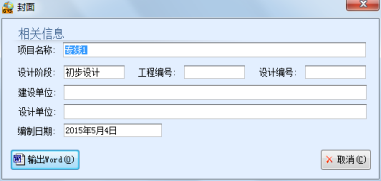
类似操作可以使用在封二、编制说明上。
像这样的辅助功能还有很多。综上所述,V2018版体现了成捷迅的专业和热情,助力广大用户更加高效、便捷地进行通信概预算编制工作。